Suchen Sie nach einer Möglichkeit, Websites in Ihrem Zuhause zu blockieren, damit niemand, der mit Ihrem Netzwerk verbunden ist, auf sie zugreifen kann? Es gibt viele Programme, die Sie auf einem PC oder Mac installieren können, um Websites zu blockieren oder zu filtern, aber ich mag diese Lösungen nicht, da Sie sie manuell auf jedem Computer und für alle neuen Geräte installieren müssen, die mit dem Internet verbunden sind Netzwerk, sie werden nicht blockiert.
Obendrein, was ist, wenn Sie die Website auf anderen Geräten wie Wlan oder Tablets, die mit WLAN verbunden sind, blockieren möchten? Nun, statt Websites für jedes Gerät einzeln zu blockieren, können Sie Websites von Ihrem WLAN-Router aus blockieren! Das ist großartig, weil der gesamte Verkehr in Ihrem internen Netzwerk den Router passieren muss. Wenn Sie es hier blockieren, müssen Sie keine Software auf einem Computer installieren oder Änderungen an den Einstellungen eines Computers vornehmen.
Dies bedeutet, dass Sie sich nicht mit Proxy-Servern oder Gruppen beschäftigen müssen Richtlinie oder geheime Software, die auf Computern ausgeführt wird, um einige Websites zu blockieren. In diesem Artikel zeige ich Ihnen, wie Sie Ihren Router verwenden oder DNS zum Blockieren von Websites verwenden können. Alle Aktionen werden auf Ihrem Router ausgeführt.
Websites auf dem Router blockieren
Fast jeder Router hat heute die Möglichkeit, Webseiten direkt auf dem Router zu blockieren oder zu filtern. Zum Beispiel habe ich einen Netgear N600 Wireless Router und es gibt einen ganzen Abschnitt namens Content Filtering. Sie müssen sich bei der Weboberfläche Ihres Routers anmelden, um auf diese Einstellungen zugreifen zu können.
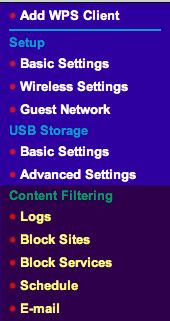
Wenn Sie auf Sperren klicken Websiteskönnen Sie jederzeit blockieren oder blockieren. Sie können also festlegen, dass die Websites nur nachts oder während der gewählten Stunden gesperrt sind. So können Sie verhindern, dass Ihre Kinder nach 21 Uhr ganz einfach auf Facebook surfen. Geben Sie einfach den Domainnamen oder ein Schlüsselwort ein, wenn Sie Webseiten mit bestimmten Wörtern in der URL blockieren.
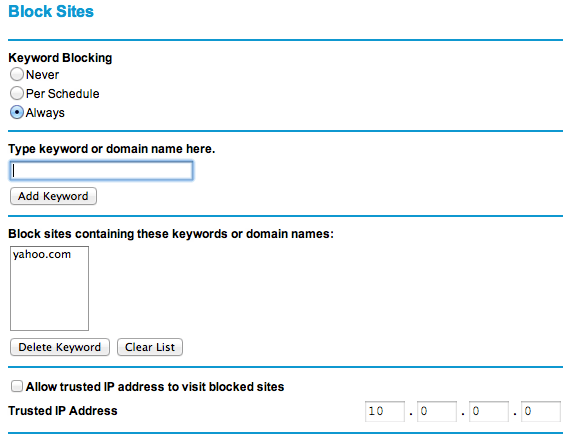
Es gibt sogar die Möglichkeit, vertrauenswürdig zu sein IP-Adressen für den Zugriff auf die gesperrten Sites. Sie können also Ihrem Computer eine statische IP-Adresse zuweisen und sie zur Liste hinzufügen. Auf diese Weise können Sie alles durchsuchen, aber niemand wird es auch können. Neben der Blockierung von Webseiten bietet Netgear auch Optionen zum Blockieren von Diensten, sodass Sie den gesamten FTP-Verkehr oder den gesamten AIM-Verkehr blockieren können. Sie können Benachrichtigungen erstellen und E-Mails erhalten, wenn jemand versucht, eine gesperrte Website zu besuchen.
Nicht alle Router haben die gleiche Anzahl von Funktionen wie Netgear, aber es gibt normalerweise mindestens die Möglichkeit, Websites zu blockieren. Wenn Ihr Router einfach keinen Mechanismus zum Blockieren von Sites über die Software hat, können Sie versuchen, DNS zu verwenden.
Websites mit DNS blockieren
Auf Ihrem Router können Sie auch blockieren Websites mit einem anderen DNS-Dienstanbieter als Ihrem ISP. OpenDNS ist ein hervorragender DNS-Dienstanbieter, der Ihnen eine kostenlose Inhaltsfilterung für den Heimgebrauch bietet. Sie müssen sich lediglich für ein kostenloses Konto anmelden und die DNS-Server auf Ihrem Router so ändern, dass sie auf die OpenDNS-Server verweisen.
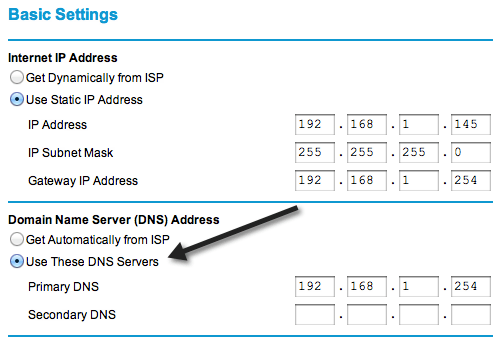
OpenDNS hat sogar einen Abschnitt darüber, wie man die DNS-Einstellungen für fast jeden Router dort ändern kann. Sie können diesen Link ansehen, um Ihren zu ändern:
https://store.opendns.com/setup/router/
Beachten Sie, dass Sie sich für ein kostenloses Home-Konto und kein Premium-DNS-Konto anmelden sollten. Mit dem Home-Konto können Sie einzelne Websites blockieren. Es ist großartig, dass der Dienst kostenlos ist und OpenDNS tatsächlich schneller ist als Ihr ISP-DNS-Server.
Dies sind zwei hervorragende Möglichkeiten, Websites in Ihrem Heimnetzwerk zu blockieren, ohne einen einzelnen Computer oder ein Gerät konfigurieren zu müssen. Dies ist der einfachste Weg und bietet die größte Abdeckung, da Sie die Websites an der Quelle blockieren. Wenn Sie Fragen haben, schreiben Sie einen Kommentar und ich werde versuchen zu helfen. Viel Spaß!